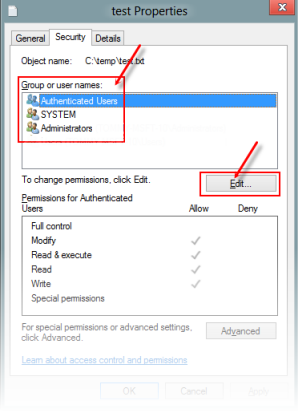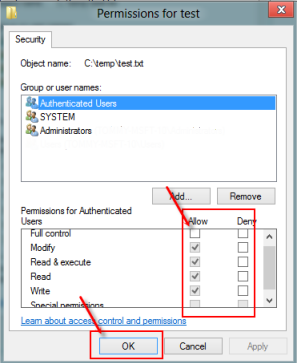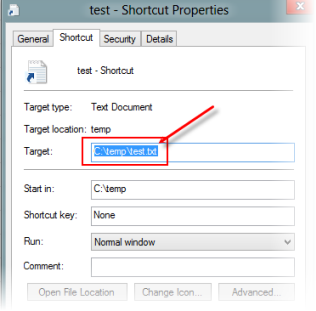Příznaky
Při pokusu o instalaci, aktualizaci nebo spuštění programu nebo souboru se zobrazí následující chybová zpráva:
Chyba: systém Windows nemůže získat přístup k zadanému zařízení, cestě nebo souboru. Pravděpodobně nemáte příslušná oprávnění pro přístup k položce.
Řešení
Chcete-li tento problém vyřešit, postupujte podle kroků v níže uvedených metodách počínaje metodou 1, pokud tato metoda problém nevyřeší, pokračujte další metodou.
Metoda 1: Zkontrolujte oprávnění souboru nebo složky
Poznámka: Pokud jste v doméně, ujistěte se, že jste správce nebo jste členem skupiny Domain Admins. Oprávnění jsou pravidla spojená se soubory, které určují, zda máte přístup k souboru a co s ním můžete udělat. Chcete-li zkontrolovat oprávnění k souboru nebo složce, postupujte následujícím způsobem:
-
Klepněte pravým tlačítkem myši na soubor nebo složku a vyberte příkaz vlastnosti.
-
Vyberte kartu zabezpečení .
-
Klepnutím na jméno v seznamu název skupiny nebo uživatelzobrazíte příslušná oprávnění. (Snímek obrazovky pro tento krok je uveden níže).
-
Vyberte možnost Upravita zaškrtněte políčka u oprávnění, která potřebujete, a pak klepněte na tlačítko OK. (Snímek obrazovky pro tento krok je uveden níže).
Další informace o oprávněních naleznete v tématu co jsou oprávnění?
Metoda 2: Zkontrolujte umístění souboru
Tato chyba se může dostat, pokud se zástupce nebo instalace pokouší o přístup k místu, které není momentálně k dispozici, jako je například Síťová nebo vyměnitelná jednotka. Zkontrolujte cestu k souboru, ke kterému systém Windows nemůže získat přístup, a zkontrolujte, zda je umístění přístupné. (Snímek obrazovky pro tento krok je uveden níže).
Metoda 3: Přesvědčte se, zda soubor nebyl přesunut nebo odstraněn
Tuto chybu můžete obdržet také v případě, že byl soubor přesunut nebo odstraněn. Vyhledejte umístění souboru a přesvědčte se, zda je soubor v tomto umístění.
Metoda 4: znovu vytvořit zástupce pro zjištění poškození
Tato chyba se může zobrazit také v případě, že je poškozen zástupce nebo jiný typ souboru. Poškozené zástupce můžete zkontrolovat opětovným vytvořením zástupce. Viz Vytvoření nebo odstranění zástupce. Je-li poškozena aplikace nebo jiný typ souboru, může být nutné opravit aplikaci a vyřešit problém.
Metoda 5: odblokování souboru
V některých případech může být soubor systémem Windows blokován. Zkontrolujte vlastnosti souboru, může se jednat o poznámku, že Tento soubor pochází z jiného počítače a může být zablokován, aby mohl tento počítač chránit a zkontrolovat a odblokovat soubor, postupujte následujícím způsobem:
-
Klepněte pravým tlačítkem myši na blokovaný soubor a vyberte příkaz vlastnosti.
-
Pokud je tato možnost k dispozici, zaškrtněte na kartě Obecné políčko odblokovat .
Metoda 6: Zkontrolujte, zda antivirový software soubor blokuje.
Můžete zkontrolovat, zda antivirový software blokuje soubor dočasným zakázáním a potom se pokusil soubor otevřít. Pokud je nutné antivirový software dočasně zakázat, měli byste jej po dokončení znovu povolit. Pokud jste připojeni k Internetu v době, kdy je zakázán antivirový software, počítač je vystaven útokům. Důležité: Zakázáním antivirového softwaru nebo změnou nastavení můžete počítač nastavit jako zranitelný vůči virům, podvodným nebo škodlivým útokům. Společnost Microsoft nedoporučuje zakazovat antivirový software ani měnit nastavení. Pokud je nutné antivirový software dočasně zakázat, měli byste jej po dokončení znovu povolit. Toto zástupné řešení používejte na vlastní nebezpečí. Chcete-li dočasně zakázat antivirový software, přečtěte si informace o zákazu antivirového softwaru
Příčina
K tomuto problému může dojít, pokud v počítači existuje některý z následujících scénářů.
-
Nemáte oprávnění k souboru nebo umístění souboru.
-
Soubor je umístěn v umístění, které není aktuálně přístupné jako umístění v síti nebo externí jednotka, která není momentálně připojena k počítači.
-
Soubor byl přesunut nebo odstraněn.
-
Soubor nebo zástupce je poškozený.
-
Soubor může být blokován systémem Windows.
-
Antivirový software může soubor blokovat.
Další informace
Další informace o chybách při přístupu k souborům a složkám v systému Windows naleznete v části "přístup byl odepřen" nebo jiné chyby při přístupu k souborům a složkám v systému Windows nebo při práci s nimi